
调整打印位置
在打印不平衡或者突出打印范围时,可调整打印位置。可为各供纸器调整打印位置。
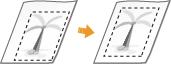
 |
在执行打印位置调整前,确保正确设置以下内容。 设置打印模式(单面/双面)以便调整(Custom Settings  <双面打印>) <双面打印>)设置要进纸的纸张类型指定纸张尺寸和类型 在执行打印位置调整时,为供纸器设置正确的纸张类型,而非选择<任意尺寸>。 |
步骤 1:打印当前打印位置
可打印样张打印,以便确认要调整的方向和距离。
1
选择 <主页> 屏幕中的 <设置>。<主页>屏幕
2
选择 <调整/维护>  <调整图像质量>
<调整图像质量>  <调整打印位置>。
<调整打印位置>。
 <调整图像质量>
<调整图像质量>  <调整打印位置>。
<调整打印位置>。3
选择<打印样张>  <是>,然后按
<是>,然后按 。
。
 <是>,然后按
<是>,然后按 。
。样张打印正在输出。
步骤 2:确认要调整的方向和距离
用于确认打印位置的标记打印在样张打印上。这些标记的位置决定了用于调整的方向和距离。正常情况下,全部标记打印在纸张边缘。
查看样张打印
输出纸张的叼口为样张打印的顶部边缘。请记住拿起纸张时哪一边为顶部边缘。
 | 用于确认打印位置的标记的尺寸如下所示。 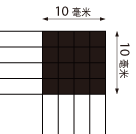 |
在打印位置不平衡时
在确认打印位置的标记不平衡时需要进行打印位置调整。可使用正值 (+) 和负值 (-) 指定打印位置的方向,且可以毫米指定距离。要执行纵向调整,需设置负值 (-) 以便向上移动打印位置或设置正值 (+) 以便向下移动打印位置。要执行横向调整,需设置负值 (-) 以便向左移动打印位置或设置正值 (+) 以便向右移动打印位置。
纵向方向 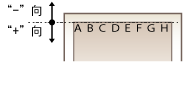 | 横向方向  |
在以下示例中,由于需要将打印位置向上移动3.5 mm并向右移动1.5 mm,因此在纵向方向指定-3.5 mm,并在横向方向指定+1.5 mm。
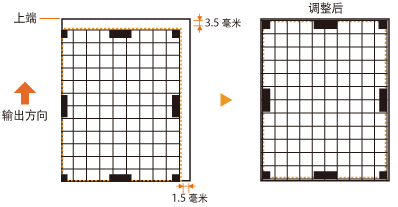
步骤 3:调整各送纸器的打印位置
在确认要调整的方向和距离后调整打印位置。可在横向和纵向方向上,在-3.5 mm 至+3.5 mm的范围内以0.1 mm的增量调整打印位置。
1
选择 <主页> 屏幕中的 <设置>。<主页>屏幕
2
选择 <调整/维护>  <调整图像质量>
<调整图像质量>  <调整打印位置>。
<调整打印位置>。
 <调整图像质量>
<调整图像质量>  <调整打印位置>。
<调整打印位置>。3
选择要调整的供纸器或<常规>以便调整全部供纸器。

双面打印的纵向方向打印位置调整
可使用<常规>调整双面打印第一页(正面)的打印位置。第二页(背面)上的打印位置可根据各供纸器的设置进行调整。
第一页(正面) | <常规> 设置值  <纵向调整(双面第1面)> <纵向调整(双面第1面)> |
第二页(背面) | 各供纸器的设置值  <纵向调整(单面/双面第2面)> <纵向调整(单面/双面第2面)> |
4
选择要调整的方向和单面/双面打印组合,然后按  。
。
 。
。5
设置调整值,然后按  。
。
 。
。使用 /
/ ,根据样张打印的打印结果输入值。
,根据样张打印的打印结果输入值。
 /
/ ,根据样张打印的打印结果输入值。
,根据样张打印的打印结果输入值。对于<纵向调整(双面第1面)>,使用输入的值调整全部供纸器的打印位置。
重复步骤3至5以便调整其他位置和供纸器。
6
输出样张打印,并检查调整是否正确执行。 步骤 1:打印当前打印位置